Windows 10 KB4549951 のアップグレードに失敗し、クラッシュとデータ損失が発生:回避方法
まったく新しい Windows 10 Update KB4549951 悲惨な失敗の 1 つであり、PC を簡単に台無しにする可能性があります。何人かのユーザーがブルー スクリーン オブ デス エラーと削除されたファイルの問題を報告しているため、最新のアップグレードではいくつかのセキュリティ修正が導入されるはずでした。
マイクロソフトは、累積的な更新 KB4549951 の展開を開始しました 4 月 14 日からのバージョン 1909 および 1903 用。このパッチは、多数のセキュリティとバグの解決策をもたらすと予想されていました。それでも、今では恐ろしいブルー スクリーン オブ デスの問題につながっており、一部のユーザーはシステム障害にさえ遭遇しています。
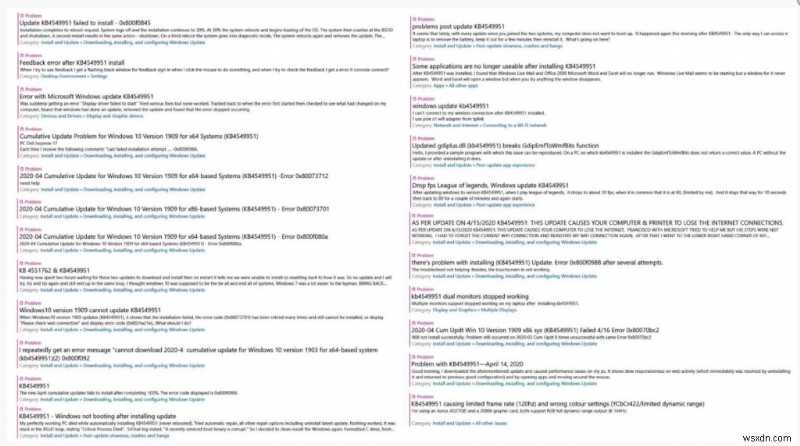
ユーザーが報告した BSOD 停止コードの種類:
欠陥のある Windows 10 アップデート KB4549951 を展開した後、 以下は、ユーザーが発見し、Microsoft コミュニティ Web サイト、Reddit、および同社の公式フィードバック ハブで同じことを報告している停止コードの種類です。
- Portcls.sys
- DPC_WATCHDOG_VIOLATION
- MEMORY_MANAGEMENT
- 起動デバイスにアクセスできません
- ACPI_BIOS_ERROR
- CRITICAL_PROCESS_DIED
- PAGE_FAULT_IN_NONPAGED_AREA
幸いなことに、Windows 10 でよくあるブルー スクリーン オブ デス エラーを修正するためのガイドを多数取り上げました。
Windows 10 PC で一般的な BSOD エラーと停止コードを修正するためのトラブルシューティング ガイド:
- Windows 10 で BSOD Exception Stop Code 0x0000003b を修正する方法
- Windows 10 での Stop Code System Service Exception の修正
- Windows 10 の Whea Uncorrectable Error (Stop Code:0x0000124) を修正する主な方法
- Windows Update 0x80070422 エラー コードを簡単に修正
- CLOCK_WATCHDOG_TIMEOUT エラーとは何ですか &Windows 10 での修正方法
Windows 10 KB4549951 アップグレードの失敗によるさらに多くの問題
BSOD エラーが発生したり、頻繁にシステムがクラッシュしたりすることだけを心配する必要があると思われる場合は、ファイルが自動的に削除されることに不満を持っているユーザーもいます。
1 人のユーザーが 「このアップデートは大惨事です。システム ドライブに保存されているファイル、写真、ドキュメント、および Windows ストアからダウンロードしたアプリが削除されました。」 私たちの何人かにとって、これらのフォルダーには重要でかけがえのないファイルが含まれています。このようなものを見逃すと、多くのストレスと不安を引き起こす可能性があります.
Windows フォーラムによると、貴重なデータが削除されて置き忘れられた (自動的に別のフォルダーに移動された) という報告がユーザーから寄せられています。 「KB4549951 のアップグレード後にデータが失われました。 1 週間以上前のドキュメント内のすべてのファイルは、通知またはごみ箱への移動なしに削除されます。復元は利用できません。ヘルプもライブチャットも何もありません」
簡単な解決策: 重要なファイル、写真、ビデオ、またはドキュメントを失うことは、非常に面倒で面倒です。ただし、市場には Advanced Disk Recovery などの高度なファイル リカバリ ソフトウェアがたくさんあります。 貴重なデータを取り戻すのに役立ちます。問題のある Windows 10 KB4549951 アップグレードをインストールした後にお気に入りの写真を失った場合は、紛失または削除された画像をワンクリックで検出して回復できる専用の写真回復ソリューションを試すことをお勧めします。
ユーザーは、KB4549951 にアップグレードした後、パフォーマンスが低下して遅延が発生し、PC がまったく使用できなくなっていると報告しています。 Microsoft がアドバイザリまたは修正プログラムを発行するまで、すべての問題を一度に解決するには、20202 年 4 月 10 日の Windows 累積更新プログラムをアンインストールするのが最善であると考えています。
Windows 10 KB4549951 アップデートをアンインストールする方法
システムにアクセスできない場合、問題のあるアップグレードをアンインストールするのは少し面倒な作業になる可能性があります。ただし、セーフモードに入って変更を行うことができます。 Windows 10 セーフ モードで起動する方法を学びますか?
ステップ 1- Shift キーを押しながら [再起動] ボタンをクリックして、画面にブート メニューを表示します。
ステップ 2- [トラブルシューティング]> [詳細オプション]> [スタートアップ設定] に進み、[再起動] ボタンをクリックします。
ステップ 3- Windows 10 セーフ モードに到達したら、次のステップは、問題のあるパッチを PC からアンインストールすることです。
ステップ 4- Windows 10 KB4549951 プロセスのアンインストールを開始するには、[スタート] メニューに移動して [設定] をクリックします。
ステップ 5- [更新とセキュリティ] を見つけてクリックし、続いて [Windows Update] オプションをクリックします。
ステップ 6- [更新履歴を表示] オプションをクリックし、[更新プログラムのアンインストール] ボタンをクリックします。
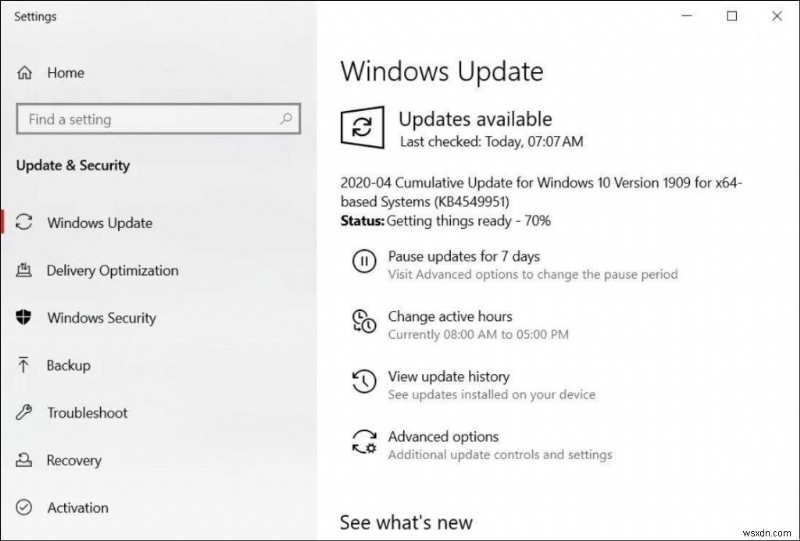
リストに Windows KB4549951 の更新が表示されます。それをクリックし、[アンインストール] オプションを選択して、バグのある Windows アップグレードをすぐに取り除きます。
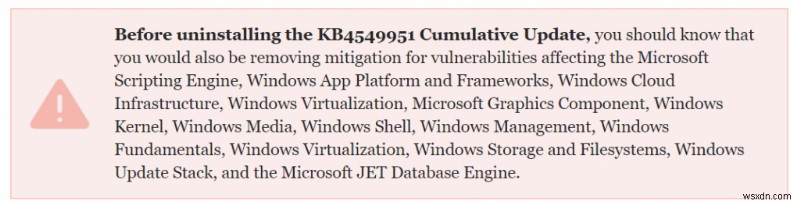
マイクロソフトはこれらの問題についてまだコメントしておらず、バグが詰まった更新プログラムをアンインストールすることが現時点で最も安全な解決策であると既に述べています.技術の巨人が、5 月に予定されている次の Windows 10 Update でより優れたパッチをリリースするために不可欠な措置を講じることを願っています。
何か質問がある?その他の Windows 関連の問題に直面していますか?コメント欄でお知らせください。可能な限り最善の解決策をお知らせします!
続きを読む:
- 無料で Windows 10 にアップグレードする方法
- Windows 10 1903 Update をインストールできませんか?修正方法はこちら
- ゲームのプレイ中に Windows 10 がクラッシュしないようにする方法
-
Windows 7 を Windows 11 に無料でアップグレードする方法 (データ損失なし)
まだ Windows 7 を使用している場合は、Microsoft が Windows 7 のサポートを終了したため、最新の Windows 11 にアップグレードする必要があります。これは、Windows を保護し、最近のバグを修正するために Microsoft が定期的にリリースするセキュリティ更新プログラムがデバイスに適用されていないことを意味します。 Windows 7 を Windows 11 に無料でアップグレードできます ?答えは「はい」ですが、まず、Windows 10 にアップグレードする必要があります。 次に、Windows 11を選択します.Microsoftは、互換性
-
2022 年に無料で Windows 10 にアップグレードする方法
Microsoft の Windows 10 の無料アップグレード オファーは 4 年以上前に終了しましたが、まだ Windows 10 にアップグレードできることをご存知でしたか? Windows 7 または Windows 8.1 から、追加料金を支払うことなく、最新の Windows 10 バージョンの無料デジタル ライセンスを請求しますか? Windows 7 のサポートが正式に終了したため、コンピューターでまだ Windows 7 を実行している場合は、Windows 10 へのアップグレードがこれまで以上に重要になります。 Windows 7/8/8.1 の「正規の」コピーを実行し
